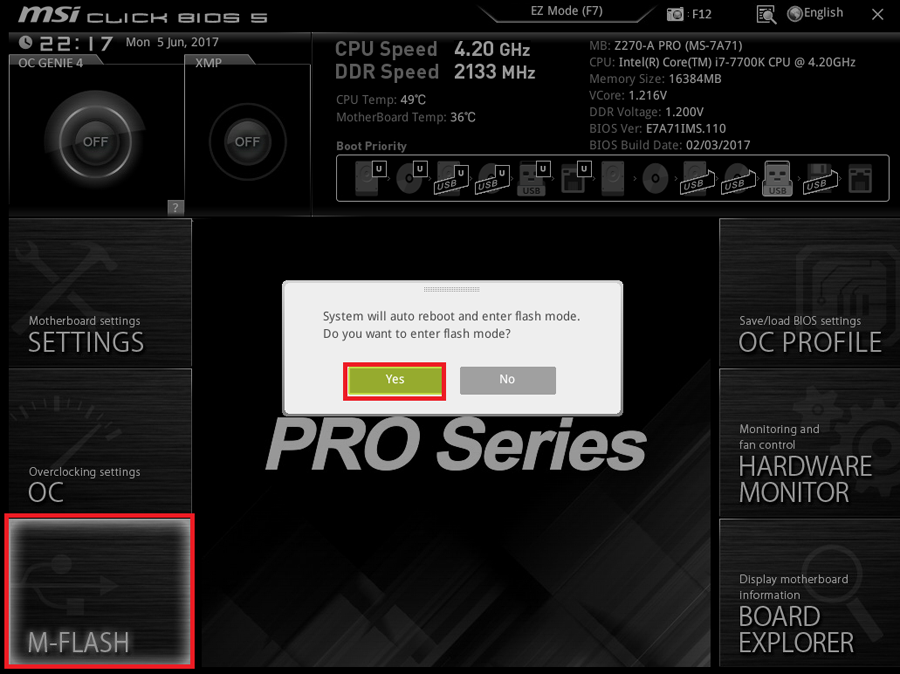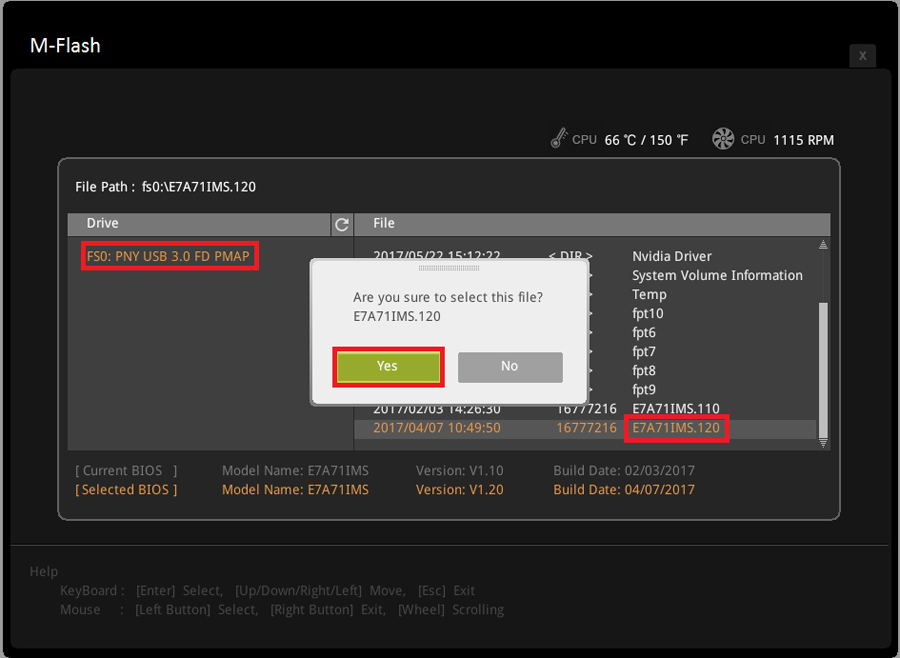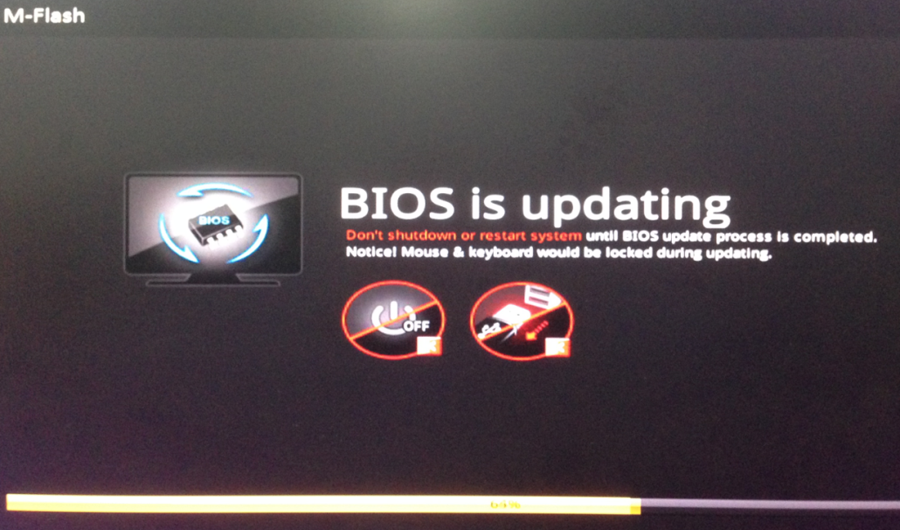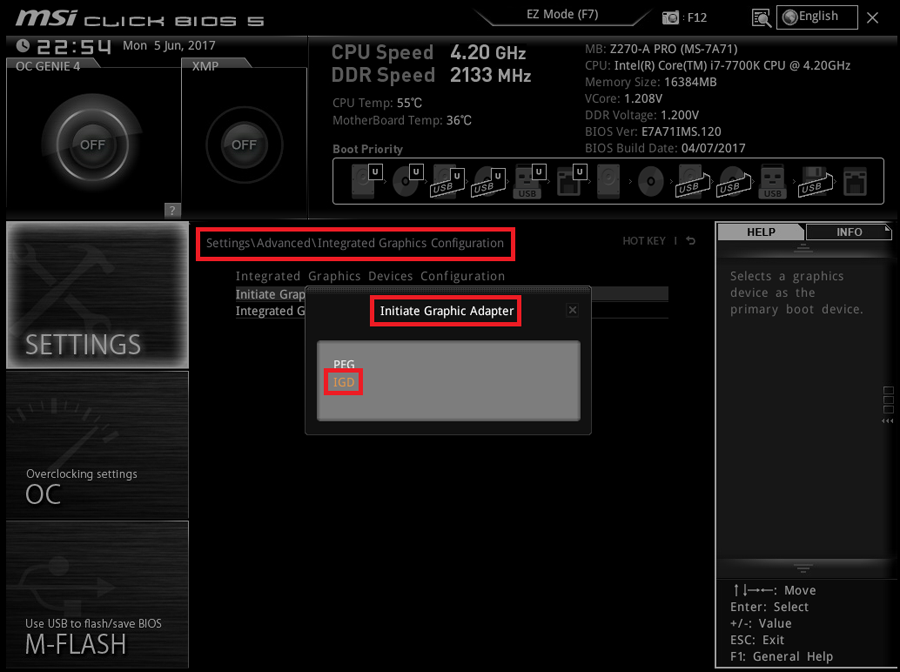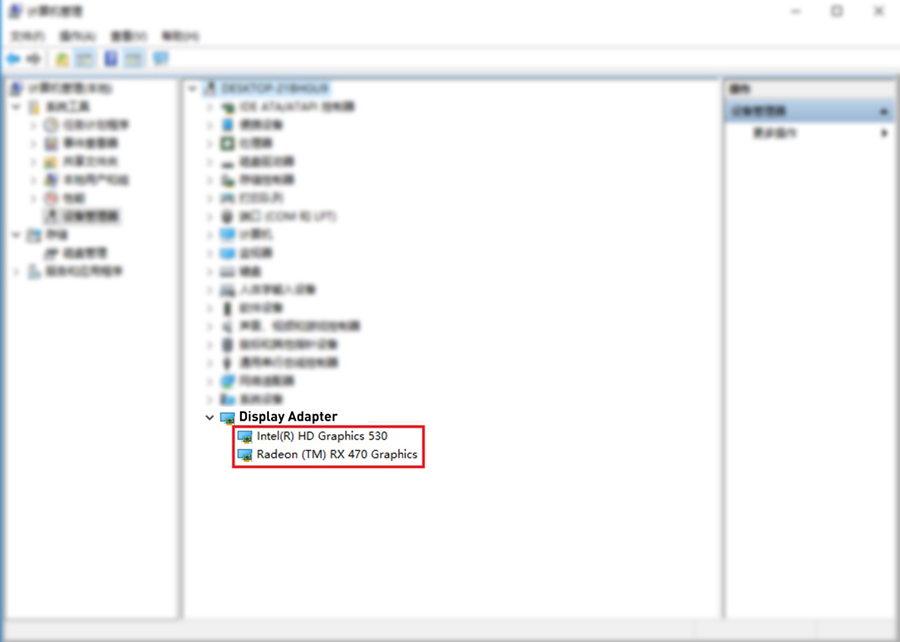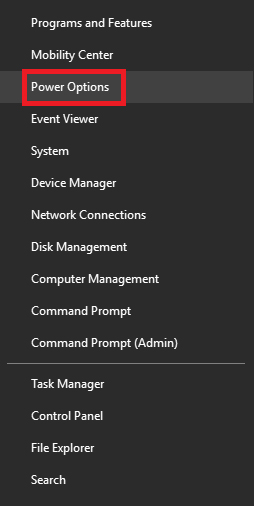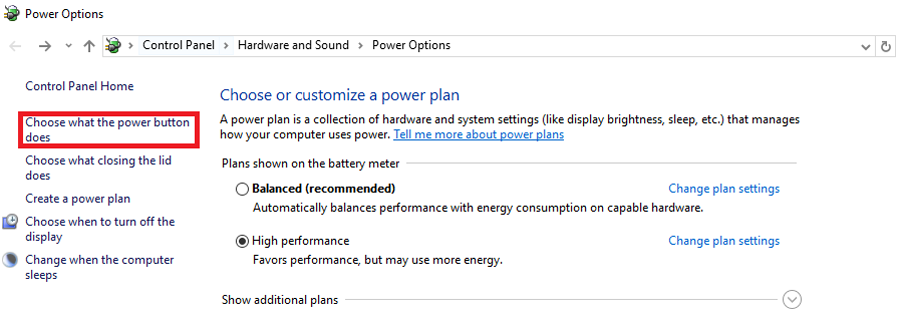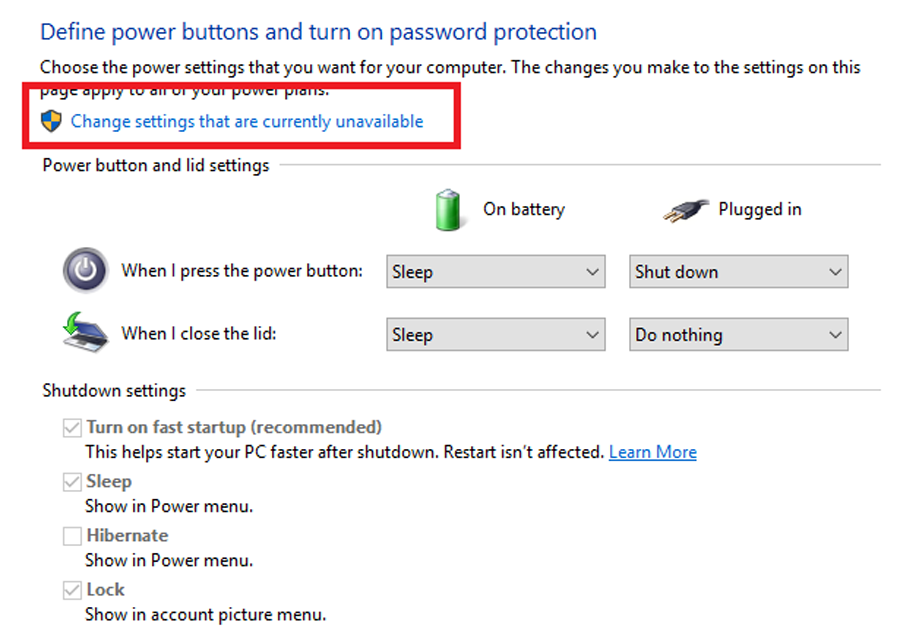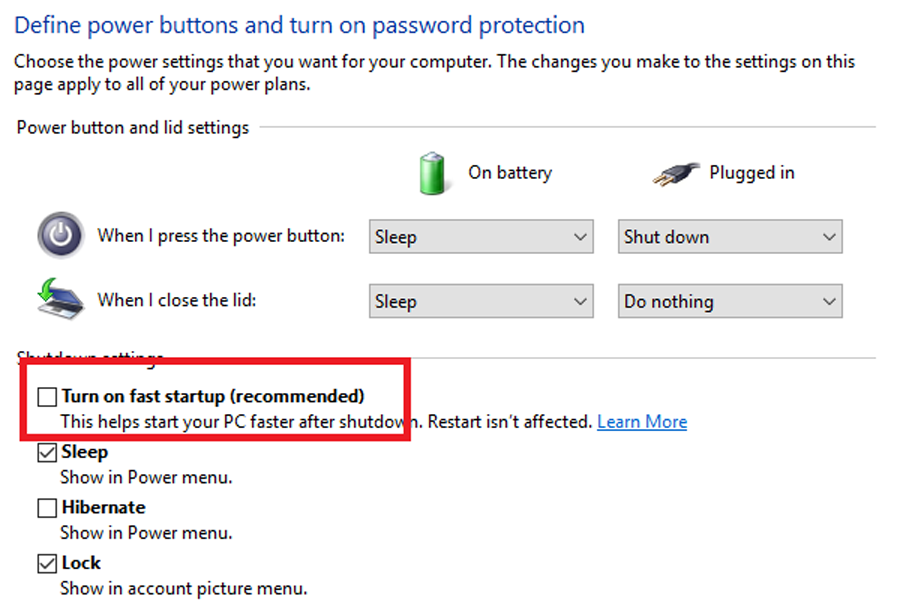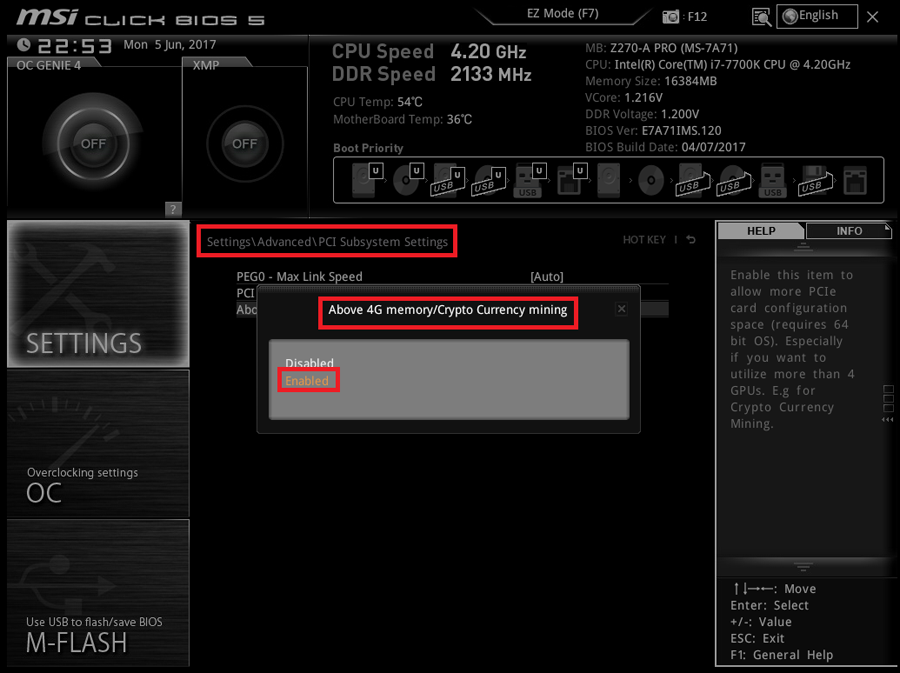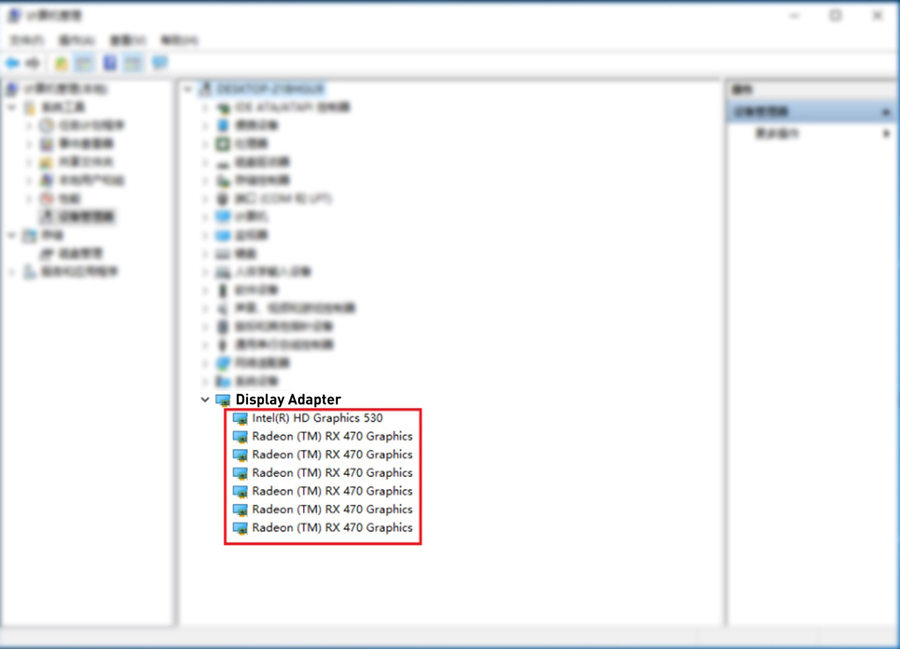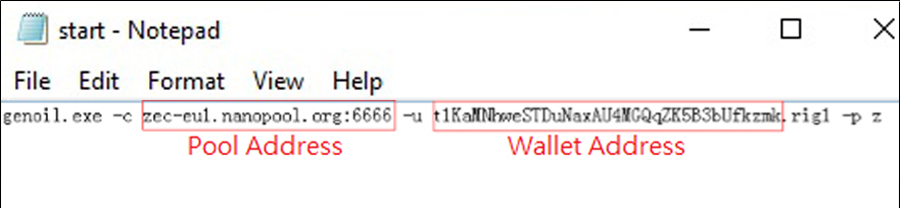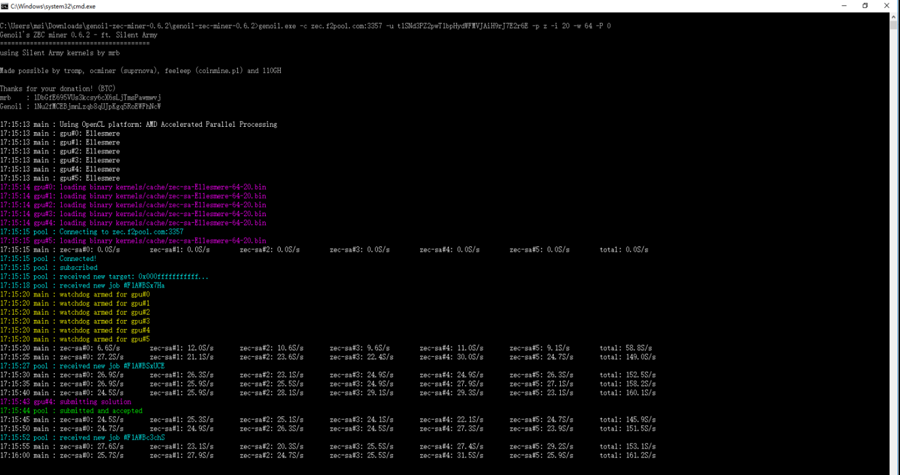- Msi z270 настройка для майнинга
- Майнинг MSI Z270-A PRO
- Основные характеристики MSI Z270-A PRO для майнинга
- Правильный выбор материнской платы для майнинга
- MSI Z270-A PRO не видела 6 карт (пошаговый мини-гайд на 3 стр.)
- MSI Z270-A PRO не видела 6 карт (пошаговый мини-гайд на 3 стр.)
- lanmaster
- lanmaster
- panfilovs
Msi z270 настройка для майнинга
С ростом майнинга криптовалют Биткойн и Эфириум видеокарты AMD снова стали одними из самых продаваемых на рынке. В то же время, приобрести бюджетную материнскую плату для майнинга стало сложнее, так как компания Intel постепенно прекращала производство чипсетов H81 и B85, и это создало на рынке дефицит материнских плат для майнинга. Пользователи нашли выход — это новая линейка чипсетов серии 100. Однако многие обнаружили, что если установить на материнскую плату серии 100 шесть видеокарт AMD, то даже если плата успешно определяет шесть видеокарт, Диспетчер устройств операционной системы помечает 3 или 4 видеокарты восклицательными знаками. И, разумеется, эти карты не будут нормально работать при майнинге. Компания MSI постоянно получала от клиентов вопросы на эту тему.
Поэтому компания MSI проводит для своих продуктов серии тестов, и на их основе были определены подходящие для майнинга материнские платы: Z170-A PRO, Z170A SLI PLUS, Z170 KRAIT GAMING, Z170A KRAIT GAMING, Z170A KRAIT GAMING 3X, Z270-A PRO, H270-A PRO. До начала майнинга необходимо выполнить ряд действий, которые описываются ниже на примере материнской платы MSI Z270-A PRO.
Обновление BIOS
Компания MSI разработала специальные решения для распознавания перечисленными выше платами устройств PCIE. В BIOS добавлена опция «Above 4G decoding», позволяющая материнской плате выделять ресурсы для всех 6 видеокарт.
Скачайте BIOS, поддерживающий майнинг криптовалют Биткойн/Эфириум, это файл E7A71IMS.120 -> Скопируйте файл в корневой каталог флэш-накопителя -> Подключите флэш-накопитель к порту USB материнской платы -> Включите компьютер и войдите в BIOS -> Выберите «M-Flash» -> Выберите «Yes» для продолжения.
Система перезагрузится и выведет на экран интерфейс утилиты M-Flash. Найдите на левой панели флэш-накопитель, выберите его, и на правой панели отобразится файл BIOS. Выберите файл E7A71IMS.120 и нажмите «Yes» для запуска обновления BIOS.
Во время обновления не выключайте питание компьютера и не отключайте флэш-накопитель, так как это может вызвать неустранимые повреждения BIOS и сделать материнскую плату неработоспособной.
Установка системы
После обновления BIOS выполните начальную загрузку системы, используя встроенный графический процессор и не подключая дискретную видеокарту. В качестве основной операционной системы используйте 64-разрядную Windows 10 Professional. После ее установки установите все драйвера для материнской платы.
Установка драйвера видеокарты
В настройках BIOS установите для параметра Settings\Advanced\Integrated Graphics Configuration\Initiate Graphic Adapter значение «IGD», как показано ниже:
После этого выключите компьютер и подключите только одну видеокарту. Обратите внимание, что видеокарту не следует подключать непосредственно в PCIE-слот. Используйте в качестве переходника между материнской платой и видеокартой адаптер для майнинга (например, адаптер PCIe x1 на PCIe x16). Затем войдите в операционную систему и установите для подключенной видеокарты новейший драйвер. После этого и встроенный, и дискретный графический процессоры должны определяться и отображаться в утилите Device Manager (элемент Display Adapters) без восклицательных знаков.
Убедившись, что и встроенный, и дискретный графический процессоры успешно определены, нажмите правой кнопкой мыши на кнопку «Start» рабочего стола и выберите «Power Options» для перехода к настройкам электропитания.
Нажмите «Choose what the power button does».
Нажмите «Change settings that are currently unavailable».
Уберите галочку с «Turn on fast startup (recommended)».
Выполните перезагрузку, войдите в настройки BIOS и установите для параметра Settings\Advanced\PCI Subsystem Settings\Above 4G memory/Crypto Currency Mining значение «Enabled», как показано ниже,
Сохраните настройки BIOS и выключите компьютер. Подключите к материнской плате оставшиеся 5 видеокарт по одной. Рекомендуется нижеуказанный порядок действий:
Подключите к материнской плате одну видеокарту
Выполните начальную загрузку системы, чтобы материнская плата определила вновь добавленную видеокарту
Повторяйте эти шаги до тех пор, пока не будут подключены все видеокарты
Такой порядок действий рекомендован по той причине, что в случае подключения одновременно всех видеокарт возможна очень большая задержка при их определении системой. Во время задержки экран монитора будет оставаться черным, и пользователь может решить, что система не загружается.
Ниже показано окно утилиты Device Manager для системы, где материнская плата MSI Z270-A PRO успешно поддерживает 6 видеокарт.
Тест майнинга
Вызовите щелчком правой кнопки мыши контекстное меню файла start.bat и отредактируйте его, как показано ниже,
Запустите start.bat от имени Администратора
Адрес кошелька (Wallet Address) — адрес кошелька можно получить в следующих транзакционных платформах
Адрес пула (Pool Address)
| Местонахождение сервера | Адрес сервера | Stratum-порт |
|---|---|---|
| Европа | zec-eu1.nanopool.org | 6666 |
| Европа | zec-eu2.nanopool.org | 6666 |
| Восток США | zec-us-east1.nanopool.org | 6666 |
| Запад США | zec-us-west1.nanopool.org | 6666 |
| Азия | zec-asia1.nanopool.org | 6666 |
| Европа | eu1-zcash.flypool.org | 3333 |
| США | us1-zcash.flypool.org | 3333 |
| Китай | cn1-zcash.flypool.org | 3333 |
| Азия | asia1-zcash.flypool.org | 3333 |
| Китай | zec.f2pool.com | 3357 |
Руководство по версиям BIOS
| Материнская плата | Версия BIOS для майнинга | Ссылка для скачивания |
|---|---|---|
| Z170-A PRO | E7971IMS.1H1 | http://pan.baidu.com/s/1kVBGvY3 |
| Z170A SLI PLUS | E7998IMS.1A2 | http://pan.baidu.com/s/1pKL1F6b |
| Z170 KRAIT GAMING | E7984IMS.BC1 | http://pan.baidu.com/s/1c2dzbbE |
| Z170A KRAIT GAMING | E7984IMS.AC1 | http://pan.baidu.com/s/1jH6cOZ0 |
| Z170A KRAIT GAMING 3X | E7A11IMS.281 | http://pan.baidu.com/s/1hsmesvi |
| Z270-A PRO | E7A71IMS.120 | https://ru.msi.com/Motherboard/support/Z270-A-PRO.html#down-bios |
| H270-A PRO | E7A71IMS.500 | TBD |
Скриншот использования материнской платы Z270-A PRO для майнинга
Полный список материнских плат, поддерживающих майнинг на 6, 7 и 8 видеокартах.
Источник
Майнинг MSI Z270-A PRO
Когда начинается разговор о технической стороне процесс добычи виртуальных денег, подавляющее большинство пользователей в первую очередь вспоминают о видеокартах. И это логично, поскольку именно GPU являются основными элементами ферм на 8 или же 6 карт. Однако не следует забывать и о такой составляющей, как материнская плата, обеспечивающая связь между всеми компонентами. Анализируя нюансы майнинга MSI Z270-A PRO на 8 карт, необходимо учитывать особенности некоторых настроек Биос.
Качественная mother board обеспечивает стабильную работу рига при майнинге Cardano и любой другой виртуальной монеты, включая топовые. Это относится как к криптодобыче в соло-режиме, так и к участию в пулах.
Основные характеристики MSI Z270-A PRO для майнинга
Одним из основных параметров любой «материнки», на который в первую очередь обращают внимание добытчики цифровых денег в процессе настройки майнинга MSI Z270-A PRO или же при установке серии Gaming – это количество подключаемых видеокарт. Стоит отметить, что число соответствующих разъемов далеко не всегда свидетельствует о том, что все GPU будут поддерживаться и смогут полноценно функционировать.
Именно с учетом всех возможных технических нюансов в процессе выбора MB следует уделять особое внимание характеристикам устройства. В данном случае речь идет о следующих параметрах Z270-A PRO:
- Поддержка памяти – DDR4.
- Функция «Turbo M.2», обеспечивающая передачу данных со скоростью до 32 gb/sec.
- Эффективная защита от статического электричества.
- BIOS с масштабируемыми шрифтами, расширенными настройками, а также опцией поиска.
- Поддержка процессоров 6-ой и 7-ой генерации.
Одной из важных характеристик всех элементов майнингового рига является эффективность охлаждения, поскольку процесс криптодобычи связан с выделением большого количества тепла. Разработчики Z270-A PRO позаботились о достаточно количество разъемов, позволяющих подключать управляемые кулеры. Качественный сетевой контроллер оптимизирован для эксплуатации оборудования в режиме 24/7 и обеспечивает стабильную работу.
Правильный выбор материнской платы для майнинга
Удачный выбор материнки для добычи Биткоинов, Эфира и любых других альткоинов возможен только при правильных акцентах на важных технических характеристиках. Так помимо отзывов опытных пользователей о конкретной модели, к наиболее значимым критериям относятся:
- Присутствие достаточного количества PCIE-слотов. Другими словами, именно возможность подключения максимального количества видеокарт играет основную роль.
- Независимое функционирование указанных слотов. Нередко приходится сталкиваться с ситуациями, при которых в случае задействования одного слота второй может оказаться нерабочим.
- Наличие разъемов типа М2. Эти слоты успешно используются майнерами для подключения дополнительных графических процессоров, что само по себе повышает производительность рига при запуске майнинга MSI Z270-A PRO. Стоит учитывать, что, судя по отдельным отзывам, именно у этой модели материнки иногда возникают проблемы с М2.
- Наличие эффективной системы охлаждения, обеспечивающей стабильную работу при эксплуатации оборудования в круглосуточном режиме.
- Максимальная простота дизайна. Речь идет о подсветках и фигурных радиаторах, которые эффектно смотрятся в геймерских машинах, но при этом являются абсолютно бесполезными для добычи цифровых монет.
Независимо от выбора конкретной модели материнской платы, как и в ситуации с пулами для майнинга Zcash и любых других валют, ключевым моментом будут правильные настройки. В итоге грамотно собранная и настроенная ферма обеспечит соответствующий доход и максимальный срок эксплуатации.
Источник
MSI Z270-A PRO не видела 6 карт (пошаговый мини-гайд на 3 стр.)
Свой человек
Здравствуйте, дорогие форумчане. Пишу, уже терпение заканчивается. На полу уже двое суток провёл в поисках истины. Итак, что мы имеем:
Был риг 3Х 1060 3Gb, материнка MSI Z270-A PRO, 4 гига оперативки, G3900 проц, а одинаковых мощных БП со скрепкой. Всё замечательно функционировало. Решил добавить ещё 3 1060 6Gb. В итоге, пройдя долгой дорогой скитаний по полу, вроде как видит 5 карт. 6-ая карта просто крутит вентиляторами (то есть питание подается, но винда даже намека на 6-ю карту не видит.
Что я делал:
Поставил Биос на MSI-A PRO — E7A71IMS ver: V1.30
Сбросил биос на дефолт.
Поставил с Uefi флешки Windows 10 с одной единственной картой, подключенной через райзер.
Загрузилась винда, поставил дрова на Чипсет с MSI официального (дрова на Intel Chipset Driver v10.1.1.42 оказались новее на сайте Intel) На MSI 10.1.1.38 -последние.
Установил дрова с Nvidia на 1060 последние.
Зашёл в BIOS включил там 4G, чтобы видело больше 4 карт. Подключал и по 1 карте перезагружался, она определялась, снова перезагружался, и так до 5-ти дошёл. И сразу все 6 подключал, тоже видело 5, но шестая просто весело крутит кулерами, но система её ни в каком виде не воспринимает и не видит. Если подключить всего 4 карты или 3, к примеру, то карта определяется, следовательно карта в порядке сама по себе. Выставлял в Биосе gen1, gen2, gen3, отключал аудиоустройство. Итого, что мы имеем: 5 карт, шестая весело крутит кулерами уже при загрузке системы,в то время, как остальные до достижения 60 градусов перестают крутиться.
Ребят, кто может по пунктам подробно, как новичку рассказать, что надо сделать, просто сил уже моих нет. Материнка ж довольно распространенная. Я все эти темы вроде погуглил, но поделав и так и эдак вот к чему пришёл. Спасибо Вам
Источник
MSI Z270-A PRO не видела 6 карт (пошаговый мини-гайд на 3 стр.)
lanmaster
Пляшущий с бубном
Бывалый
lanmaster
Пляшущий с бубном
Бывалый
panfilovs
Свой человек
Свой человек
Значитс, пришло время мне снова сюда написать.
После перехода на семерку из-за конца работы 3-х карт на 10-ке, риг проработал около месяца без нареканий. Но произошло следующее:
NVML: cannot get current temperature, error 999 (an internal driver error occurred,
и карта в x16 слоте отпадает в майнере. В диспетчере устройств полный порядок, все 6 на месте, ошибок нет «устройства работают нормально.» Перезапуск майнера не помогает, помогает перезагрузка, после чего через несколько часов/ дней происходит то же самое.
Блока в системе 2 Cougar GX800 (800 ватт каждый). На каждом всего 3 1060 в даунвольте (на первом блоке 3 х1060+ система) Иными словами запас оч. хороший. Опытным путём, перевтыкал райзера от других карт в этот самый x16 слот. В итоге отваливается карта, воткнутая именно в него. (значит, не в райзере конкретной карты дело).
Бывалый
Значитс, пришло время мне снова сюда написать.
После перехода на семерку из-за конца работы 3-х карт на 10-ке, риг проработал около месяца без нареканий. Но произошло следующее:
NVML: cannot get current temperature, error 999 (an internal driver error occurred,
и карта в x16 слоте отпадает в майнере. В диспетчере устройств полный порядок, все 6 на месте, ошибок нет «устройства работают нормально.» Перезапуск майнера не помогает, помогает перезагрузка, после чего через несколько часов/ дней происходит то же самое.
Блока в системе 2 Cougar GX800 (800 ватт каждый). На каждом всего 3 1060 в даунвольте (на первом блоке 3 х1060+ система) Иными словами запас оч. хороший. Опытным путём, перевтыкал райзера от других карт в этот самый x16 слот. В итоге отваливается карта, воткнутая именно в него. (значит, не в райзере конкретной карты дело).
Источник